Uma boa ferramenta de captura de tela no navegador raramente é acompanhada por um editor e, quando é, o recurso de captura de tela geralmente não é tão bom assim. Captura de tela Nimbus é uma extensão de captura de tela para o Chrome que,além de ter uma excelente interface, é rápido e rico em recursos. Ele pode capturar capturas de tela de uma página da web inteira, uma área selecionada, apenas a parte visível da página e permitir que o usuário edite capturas de tela. O excelente editor da extensão permite cortar, desenhar, escrever e desfocar a imagem antes de salvar. Ele também suporta atalhos de teclado e permite que você tire uma captura de tela do botão da extensão que é adicionado ao lado da barra de URL ou de suas opções no menu de contexto do botão direito do mouse. O Nimbus Screen Capture pode salvar as capturas de tela nos formatos JPG, PNG e BMP na unidade local e no Google Drive, e até mesmo enviá-las diretamente para a impressora.
O Nimbus Screen Capture adiciona seu ícone (um N com umcaixa de seleção ao redor), ao lado da barra de URL. No menu da extensão, você pode tirar cinco tipos de capturas de tela: a parte visível da página, uma área selecionada, a página inteira (a extensão percorre a página automaticamente), sua tela inteira (inclui a área dentro e fora da janela do navegador) ) e uma foto em branco que pode ser útil se você quiser apenas usar o editor em uma tela em branco. Você também pode acessar as opções da extensão neste mesmo menu.

Nas opções, você pode selecionar o padrãopara salvar as capturas de tela e personalizar os atalhos do teclado. Existem atalhos para os quatro primeiros tipos de capturas de tela que você pode tirar, com a opção em branco deixada de fora da mistura. As teclas modificadoras dos atalhos estão definidas como Ctrl + Shift para todas as opções e não podem ser alteradas. você só pode escolher uma chave alfanumérica para cada opção disponível para usar essas teclas modificadoras.
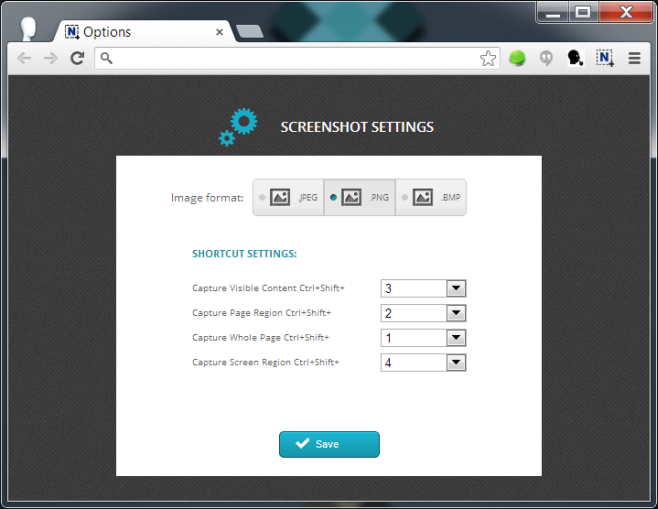
Para tirar uma captura de tela, clique com o botão direito do mouse eselecione "Captura de tela Nimbus" no menu de contexto, clique na opção relevante no menu da extensão por meio do botão ou use um dos atalhos do teclado. Quando você captura uma área de seleção, a extensão pergunta se você deseja salvá-la ou editá-la. Com outros tipos de captura de tela, a imagem é aberta diretamente no editor.
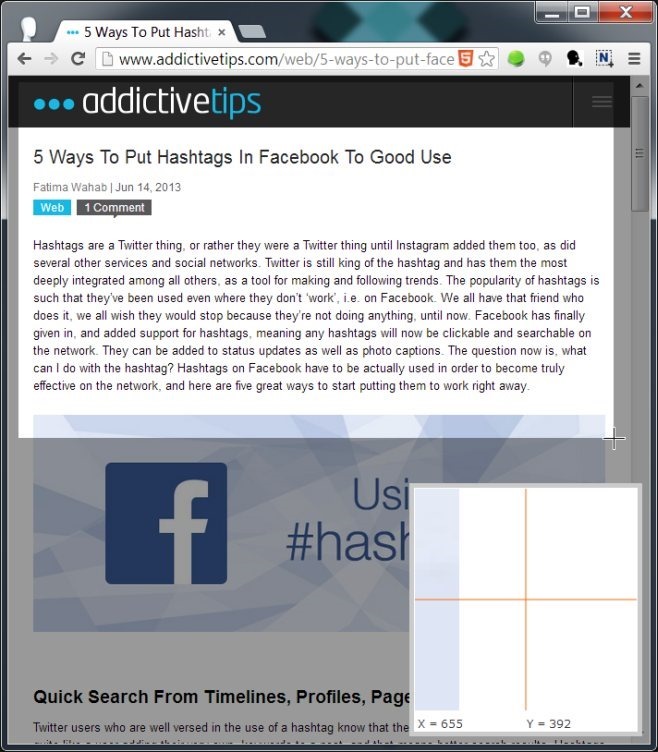
Depois de capturar a captura de tela, ela será abertano editor em uma nova guia. Os controles são familiares se você já usou um editor de imagens básico. Você pode desenhar com uma ferramenta de caneta à mão livre ou uma ferramenta de linha, adicionar setas, círculos e retângulos à imagem, adicionar um efeito de desfoque, cortar a imagem e redimensioná-la.
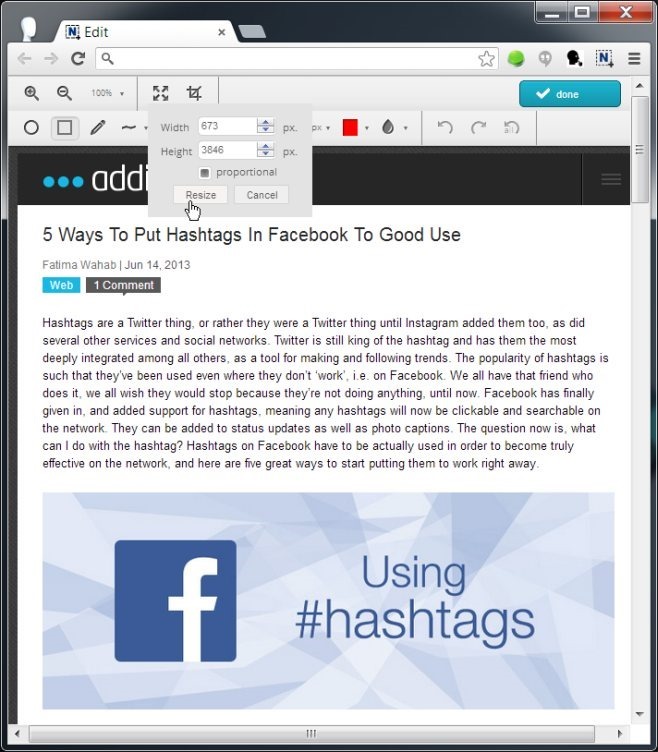
Clique no botão "Concluído" quando editar suaimagem e estão prontos para salvá-la. Você pode retornar ao editor a qualquer momento antes de salvar a imagem. A tela "salvar captura de tela" mostra as dimensões da imagem e pergunta se você deseja salvá-la localmente, salvá-la no Google Drive ou imprimi-la.
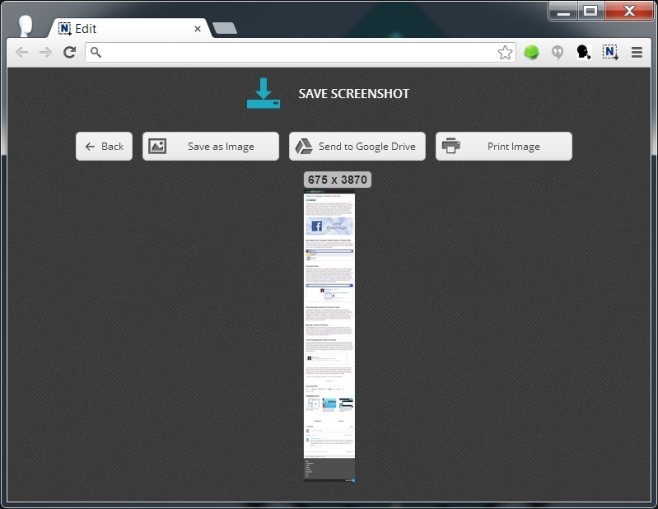
Não resta mais nada no Nimbus Screen Capture, e ele funciona muito rápido também. A qualidade da captura de tela é excelente e os atalhos do teclado são um grande ponto positivo.
Instale o Nimbus Screen Capture na Chrome Web Store













Comentários